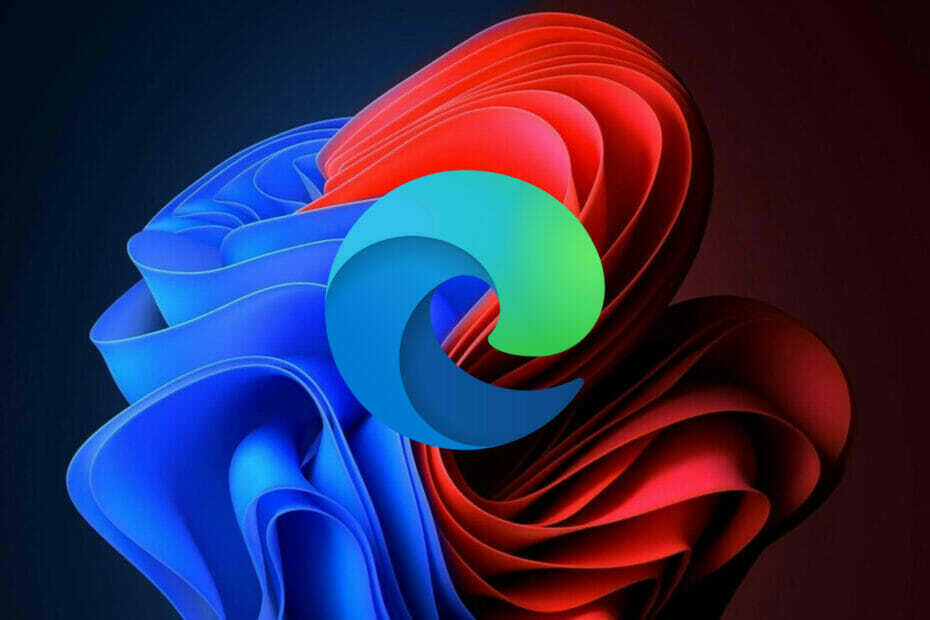- Microsoft Edge працює трохи інакше, ніж Internet Explorer, і тому ми покажемо вам, як змінити Властивості Інтернету в Microsoft Edge.
- Підтримувати розум до яких деякі зміни можуть не застосовуватися Microsoft Edge або будь-яка інша стороння сторона браузер.
- Здебільшого Edge має власні налаштування, і вони повністю відокремлені від загальних налаштувань Інтернету.
- Для точного налаштування Edge радимо відвідати сторінку розширених налаштувань у Edge.

Ви заслуговуєте на кращий браузер! 350 мільйонів людей щодня використовують Opera, повноцінний досвід навігації, який постачається з різними вбудованими пакетами, підвищеним споживанням ресурсів та чудовим дизайном.Ось що може зробити Opera:
- Проста міграція: використовуйте помічника Opera для передачі вихідних даних, таких як закладки, паролі тощо.
- Оптимізуйте використання ресурсів: пам’ять оперативної пам’яті використовується ефективніше, ніж Chrome
- Покращена конфіденційність: інтегрована безкоштовна та необмежена VPN
- Без реклами: вбудований Ad Blocker пришвидшує завантаження сторінок і захищає від видобутку даних
- Завантажте Opera
Windows 10 внесла нові зміни, і однією з найбільших стало введення нових браузер.
Microsoft Edge працює трохи інакше, ніж Internet Explorer, і тому ми збираємося показати вам, як змінити параметри Інтернету в Microsoft Edge.
Швидка порада: змініть браузер на Opera

Перш ніж почати щось змінювати в будь-якому іншому веб-переглядачі, чому б вам не спробувати скористатися браузером, який можна налаштувати будь-яким способом, який вам подобається, і таким самим простим, як його використовувати.
Ми говоримо про Опера, браузер, який має каталог додатків з over 1000 способів налаштувати його функціональність.
Ще однією перевагою в цьому напрямку є той факт, що ви можете встановити власні комбінації клавіш практично для будь-якої дії браузера. Крім цього, це набагато швидше, ніж нудне вказівне та клацання.

Опера
Налаштуйте Opera на власний смак і стиль перегляду всього за кілька кліків, а потім переглядайте Інтернет швидше, ніж будь-коли.
Як я можу змінити параметри Інтернету в Microsoft Edge?
- Клацніть на Меню у верхньому правому куті та виберіть Налаштування з меню.

- Коли Налаштування відкриється панель, перший варіант, який ви побачите, це Змінити мою за замовчуванням кнопку. Цей параметр дозволяє швидко призначити Microsoft Edge як браузер за замовчуванням на вашому ПК.
Microsoft Edge є наступником Internet Explorer, але на відміну від Internet Explorer, Microsoft Edge є універсальним додатком, тому працює трохи інакше.
Це робить зміну параметрів Інтернету на Edge дещо іншою, але ви все одно зможете змінити їх.
Більшість налаштувань, які ви хочете змінити, доступні у Властивості браузера та можуть бути змінені за допомогою Microsoft Edge.
Примітка: Якщо Edge вже є вашим браузером за замовчуванням, тоді ця опція буде недоступна для вас.
Зовнішній вигляд Microsoft Edge та параметри запуску
Функція швидкого досвіду від Зовнішній вигляд меню полягає в тому, що ви можете швидко вибрати між ними темна або світла тема для Edge.
Ви також можете змінити, які сторінки відкриватимуться під час наступного запуску Edge. Ви можете вибрати між звичайною початковою сторінкою, порожньою вкладкою або певними сторінками.

Також є можливість відкрити попередні сторінки, які були відкриті під час останнього сеансу перегляду. Цей варіант чудовий, оскільки дозволяє швидко продовжувати перегляд там, де ви зупинились.
Сторінка нової вкладки дозволяє змінити вигляд нових вкладок.
Ви можете вибрати між 4-ма варіантами - від порожньої вкладки до новин, або спеціальних налаштувань, де ви можете практично встановити власну комбінацію інформації.
Це Інформаційний варіант чудовий, якщо ви хочете, щоб останні новини були швидко доступними.

Як я можу очистити кеш на Microsoft Edge?
Як і всі інші браузери, Edge зберігає кеш на вашому комп’ютері, щоб зберегти певні налаштування веб-сайту.
У Edge доступна опція, яка дозволяє очистити певні частини кешу. Якщо ви хочете, ви також можете ввімкнути опцію автоматичного очищення кеш-пам'яті кожного разу, коли ви закриваєте браузер.
Ви можете знайти опцію, натиснувши на Конфіденційність та послуги з лівого меню, а потім клацніть на Виберіть, що очистити праворуч.

Примітка: Ще один корисний варіант Надіслати запити "Не відстежувати" що не дозволить завантажувати файли cookie для відстеження.
Хочете увімкнути Очищення даних перегляду на виході в Edge? Дотримуйтесь цього простого посібника і робіть це з легкістю
Як синхронізувати дані Edge на всіх пристроях Microsoft?
Синхронізація - це велика частина Windows 10, а Microsoft Edge дозволяє легко синхронізувати закладки та список читання, щоб ви могли насолоджуватися улюбленими веб-сайтами на будь-якому Microsoft пристрою.

Увімкнути синхронізацію легко, натиснувши на Профілі з лівого бічного меню, а потім клацніть на Синхронізація варіант праворуч.
Ви знайдете зрозуміле меню з усіма даними, які ви можете синхронізувати на всіх своїх пристроях Microsoft, включаючи паролі, налаштування та вибране.

Як я можу змінити папку для завантаження в Microsoft Edge?
Ви можете встановити нову папку для завантаження за замовчуванням, натиснувши на Завантаження з лівого меню, а потім натисніть на Зміна праворуч.

Крім того, ви можете включити опцію вибору, що робити з кожним завантаженням.
Що стосується конфіденційності та безпечного перегляду, ми рекомендуємо високонадійний інструмент VPN. Хоча проксі-сервер маскує вашу IP-адресу, хороший VPN також шифрує ваш трафік та захищає всі ваші дані під час веб-серфінгу. Отримайте приватний доступ до Інтернету зараз (77% флеш-продаж) з посиленою безпекою в Інтернеті.
Як я можу налаштувати свій адресний рядок та пошукову систему в Edge?
- Натисніть на Конфіденційність та послуги в меню ліворуч, потім натисніть на Адресний рядок варіант праворуч.

- Клацніть у полі праворуч від опції пошукової системи та виберіть той, який вам більше подобається. У цьому полі також є можливість додати іншу пошукову систему, якщо та, яку ви шукаєте, не вказана у списку.

Якщо вас турбують шкідливі веб-сайти та завантаження, ви також можете ввімкнути SmartScreen Параметр фільтра, щоб захистити вас від шкідливого вмісту.
Запустіть сканування системи, щоб виявити потенційні помилки

Завантажте Restoro
Інструмент для ремонту ПК

Клацніть Почніть сканування знайти проблеми з Windows.

Клацніть Відремонтувати все виправити проблеми із запатентованими технологіями.
Запустіть сканування ПК за допомогою інструменту відновлення, щоб знайти помилки, що спричиняють проблеми із безпекою та уповільнення роботи. Після завершення сканування процес відновлення замінить пошкоджені файли новими файлами та компонентами Windows.
Як видно з наведеного нижче знімка екрана, Edge також має блокувальник потенційно небажаних програм (PUA), який активовано за замовчуванням.

Як я можу керувати файлами cookie в Microsoft Edge?
Ви також можете керувати файлами cookie або блокувати їх, але за замовчуванням усі файли cookie дозволяється завантажувати.

Ви можете знайти всі налаштування в розділі Дозволи сайту, потім натисніть на Файли cookie та дані веб-сайту.
Як я можу відкрити Властивості Інтернету?
- Натисніть Клавіша Windows + S і введіть варіанти Інтернету.
- Виберіть Властивості Інтернету зі списку результатів.

Internet Explorer та багато інших веб-браузерів можна налаштувати, змінивши параметри Властивості браузера.
Хоча Internet Explorer використовує всі ці налаштування, інші браузери, включаючи Edge, не повністю покладаються на параметри Інтернету для конфігурації.
Перш ніж змінювати конфігурацію Властивостей браузера, майте на увазі, що деякі зміни можуть не застосовуватися до Microsoft Edge або будь-якого іншого стороннього браузера.
Відкривши Властивості браузера, ви побачите кілька доступних вкладок.
Історію перегляду не видалити? Дотримуйтесь цього посібника, щоб дізнатись, як швидко вирішити проблему
Вкладка Загальні
Ця опція відповідає за налаштування запуску, відкриті вкладки та історію перегляду
Крім того, ви можете змінити вигляд браузера прямо звідси. Більшість налаштувань на цій вкладці пов’язані з Internet Explorer, тому вони жодним чином не впливатимуть на Edge та інші браузери.
Вкладка Безпека
Тут ви можете змінити налаштування безпеки та створити список надійних або заблоковані сайти.
Хоча ці параметри впливають здебільшого на Internet Explorer, тут можна змінити кілька налаштувань безпеки Microsoft Edge.

Вкладка Конфіденційність
Цей параметр призначений для зміни налаштувань файлів cookie або ввімкнення можливості блокування спливаючих вікон. Ця вкладка здебільшого пов’язана з Internet Explorer, тому вона не вплине на Microsoft Edge.
Вкладка Вміст
Опція відповідає за сертифікати та налаштування автозаповнення. Також тут ви знайдете опцію для каналів та веб-фрагментів. Ця вкладка здебільшого не пов’язана з Edge, і вона впливає лише на Internet Explorer.

Вкладка "З'єднання"
Ця вкладка пов’язана зі сторонніми браузерами. Це дозволяє додавати VPN або скористайтеся проксі-сервером у своєму браузері. Зміни, внесені з Зв'язки Tab впливає на всю вашу систему, включаючи інші веб-браузери, такі як Microsoft Edge.

Вкладка Програми
Тут ви зможете змінити спосіб відкриття посилань, і це дозволить вам керувати надбудовами браузера. Ці доповнення не пов’язані з розширеннями Edge, і вони впливають лише на Internet Explorer.
На цій вкладці ви також можете вибрати за замовчуванням Редактор HTML та інші програми за замовчуванням, такі як поштовий клієнт наприклад. Це загальносистемні налаштування, тому вони вплинуть на Microsoft Edge та інші браузери.
Вкладка Додатково
Ця опція дозволяє змінити всі види прихованих налаштувань для вашого браузера.
Список параметрів здебільшого впливає на Internet Explorer, але ви також можете змінити кілька налаштувань Advanced Edge.

Якщо у вас виникли додаткові запитання, залиште їх у розділі коментарів нижче.
 Проблеми все ще виникають?Виправте їх за допомогою цього інструменту:
Проблеми все ще виникають?Виправте їх за допомогою цього інструменту:
- Завантажте цей інструмент відновлення ПК оцінено Чудово на TrustPilot.com (завантаження починається на цій сторінці).
- Клацніть Почніть сканування знайти проблеми з Windows, які можуть спричинити проблеми з ПК.
- Клацніть Відремонтувати все виправити проблеми із запатентованими технологіями (Ексклюзивна знижка для наших читачів).
Restoro завантажив 0 читачів цього місяця.